MKVを無料でオンラインでGIFファイルに変換する2つのベストソリューション
多くのMKVムービーをダウンロードし、MKVビデオからいくつかの素晴らしいGIFを作成して、面白い絵文字として友達に送信したい場合。また、これらのGIFをWebに広げて、この映画やキャラクターを宣伝することもできます。
GIFはグラフィック形式であり、アニメーションGIFは、音声のないビデオと同じように、いくつかの一定の画像と組み合わされます。 Photoshopを使用してMKVビデオを編集し、ファイルをGIF形式でエクスポートできます。しかし、最も簡単な方法は、プロのGIFメーカーから直接MKVビデオをGIFに変換することです。この記事の詳細な手順について詳しくは、読み続けてください。

パート1:MKVをオンラインで無料でアニメーションGIFファイルに変換する方法
FVC無料オンラインビデオコンバーター は、カスタマイズされた設定でMKVビデオをGIFファイルに転送できるオンラインソフトウェアです。クリックするだけで、ビデオ形式、解像度、フレームレートを変更できます。以下の手順に従ってください。
ステップ1: のウェブサイトに移動します FVC無料オンラインビデオコンバーター どのブラウザでも。クリック 変換するファイルを追加する ボタンをクリックしてガイドに従い、ランチャーをコンピューターにインストールします。次に、ボタンをもう一度クリックして、GIFに変換する目的のMKVファイルを追加します。
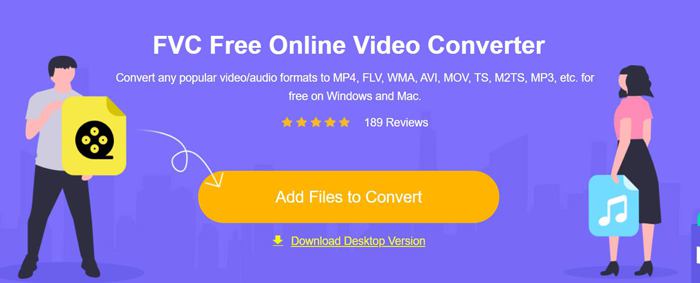
ステップ2: 次に、チェックマークを付けます GIF 下部のリストのオプションをクリックして、 設定 アイコンをクリックして、詳細なパラメータを変更します。最大解像度とフレームレートを選択して、[ OK それらを保存するボタン。その後、をクリックします 変換 ボタンをクリックして、MKVからGIFへの変換を開始します。
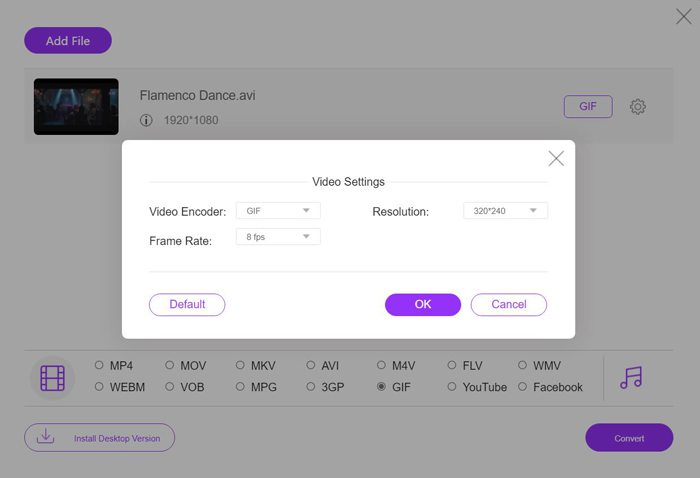
この無料のオンラインコンバーターは非常に使いやすいですが、320x240pの解像度と8fpsのフレームレートしか提供しないため、品質と流暢さが大幅に低下します。また、編集機能やカット機能がないため、事前に必要なフラグメントをカットする必要があります。この場合、多くの機能を備えた次のプロフェッショナルツールが最良の選択になります。
パート2:MKVビデオをアニメーションGIFに変換するための最良の方法
FVC無料ビデオからGIF作成へ は、MKVを含む任意の形式からGIFファイルを作成するための用途の広いソフトウェアです。さらに、ビデオの長さ、効果、および詳細なパラメータを変更することにより、GIFファイルを編集することもできます。
- 1.フォーマットを簡単に変換してMKVビデオからGIFを作成します。
- 2.高品質を維持するために、ビデオ解像度、フレームレート、およびビットレートをカスタマイズできます。
- 3.インポートおよびエクスポートする100以上のフォーマットをサポートします。
- 4.MKVビデオのバッチを30倍速い速度でGIFに変換します。
無料ダウンロードWindows7以降の場合安全なダウンロード
無料ダウンロードMacOS10.7以降の場合安全なダウンロード
ステップ1: 打ち上げ FVC無料ビデオからGIF作成へ お使いのコンピュータで。クリック 追加ファイル ボタンをクリックして、目的のMKVビデオを選択します。

ステップ2: クリック 編集 必要に応じてビデオをクリップするボタン。次に、ファイルに追加する目的のテーマと効果を選択します。また、透かしや字幕を自由に追加できます。

ステップ3: クリック 出力フォーマット ボタンをクリックして、エクスポートするGIF形式を選択します。そして、あなたはクリックすることができます 設定 高品質を維持するためにビデオ解像度とフレームレートを調整するアイコン。最後に、をクリックします 変換 ボタンをクリックして、GIFファイルをコンピューターに保存します。

読む:
パート3:MKVをGIFに変換するためのFAQ
1. FFmpegを介してMKVをGIFに転送できますか?
はい、できます。 FFmpegを使用して、ビデオ形式、解像度、フレームレート、およびビットレートを変更できます。ただし、ビデオを短いセグメントにクリップすることはできないことに注意してください。推奨設定は次のとおりです。 ffmpeg -i input.mkv -vf scale = 320:-1 -r 10 |変換-遅延10-ループ0-output.gif.
2. MKVをGIFに転送した後、ファイルサイズを1MB未満に減らすことはできますか?
GIFはMKV形式よりも小さいため、解像度とビットレートを下げてビデオサイズを小さくすることができます。変換されたGIFファイルを1MB未満に圧縮するには、FVC Free Video to GIFMakerを使用して設定をカスタマイズするのが最善の方法です。
3. PhotoshopでMKVビデオをGIFに変換する方法は?
Photoshopを使用してMKVビデオをGIFに変換するには、最初にファイルをレイヤーに追加する必要があります。次に、期間を調整して目的のパーツを選択し、 フレームアニメーションを作成する オプション。次に、Windowsメニューをクリックして、[タイムライン]オプションを選択します。最後に、をクリックします ファイル Web用のMKVビデオをエクスポートするためのメニュー。
結論
MKVの映画には、録画して他の人と共有したい素晴らしい瞬間が常にたくさんあります。この場合、最良の方法は、MKVフラグメントを小さいサイズで互換性の高いGIFファイルに変換することです。この記事では、MKVをGIFに無料で転送する2つの方法を紹介しました。適切な方法を選択できます。以下にアドバイスや質問を残してください。



 ビデオコンバーター究極
ビデオコンバーター究極 スクリーンレコーダー
スクリーンレコーダー








